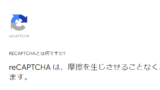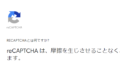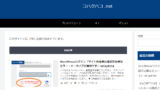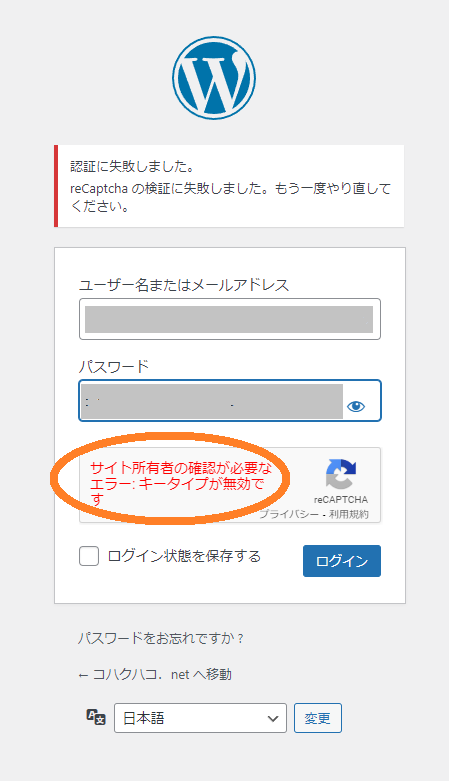
いつものようにWordPress管理画面を開こうとすると、ログインエラーに出くわした。その時の対処法を記録しておく。だが、対処法といっても荒療治となるので、おすすめはしないし、責任も取れないのでご承知おきくだされ。
■【荒療治につき注意】サーバー側からプラグインを無効化しログイン
私の環境は、
- サーバー… Xserver
- プラグイン…reCaptcha by BestWebSoft
そもそもWordPressにログインできなければ設定変更も何もできないのでやむを得ない処置だ。サーバーからreCaptcha by BestWebSoftを無効化してログインを試みる。
WordPressログイン画面を開いたままにしておき、
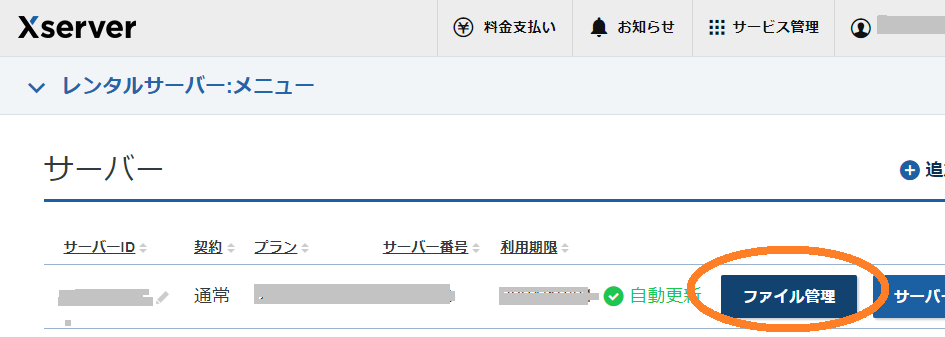
ブラウザの別タグでXserverアカウントにログイン>ファイル管理
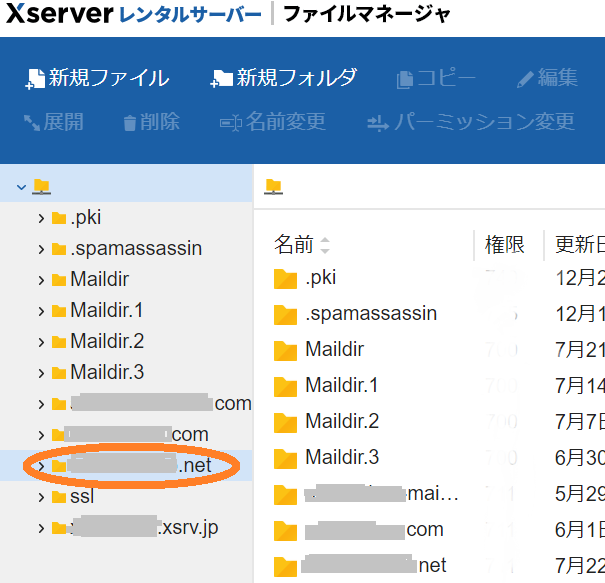
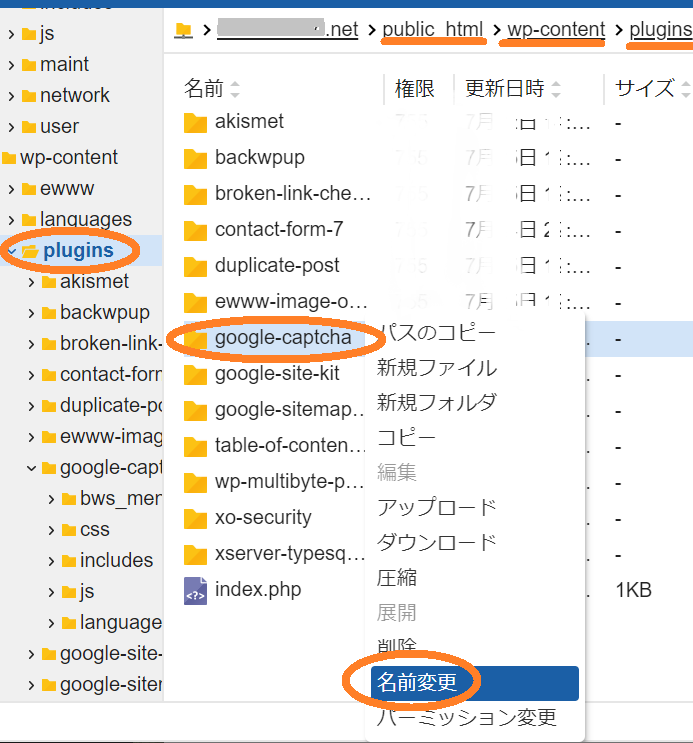
>ログインエラーのドメインを選択>public_html>wp-content>plugins>google-captcha(私の場合はおそらくこれ。サーバーによって?表示名が違うようだが、captchaとあればそれだろう)を右クリック
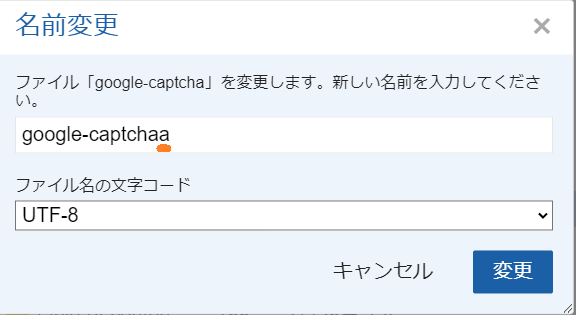
>名前変更で任意の文字(この場合はa)を入れ、一時的にファイル名を変更(これで認識しなくなる)。
このXserverファイル管理画面はそのまま開いておき
WordPressログイン画面に戻り、エラー画面のままなら何度かページを更新、ログインしてみる。
ログイン…できた!
(できなければ、別のファイル名を改変した可能性あり…他のreCaptchaファイルを探してもう一度トライ)
WordPress管理画面はそのままで(間違っても閉じてログアウトしないように!)
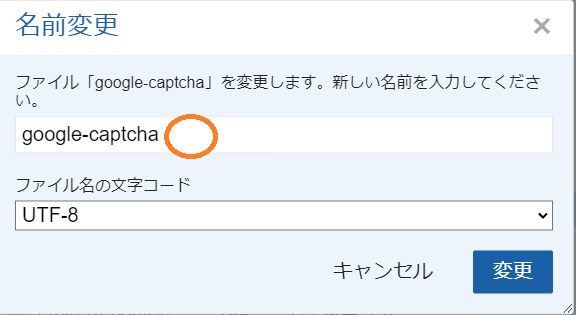
再度Xserverファイル管理画面へ、google-captchaのファイル名を元に戻す
■reCaptcha by BestWebSoftを再び有効化、初期設定に戻す
再びWordPress管理画面へ
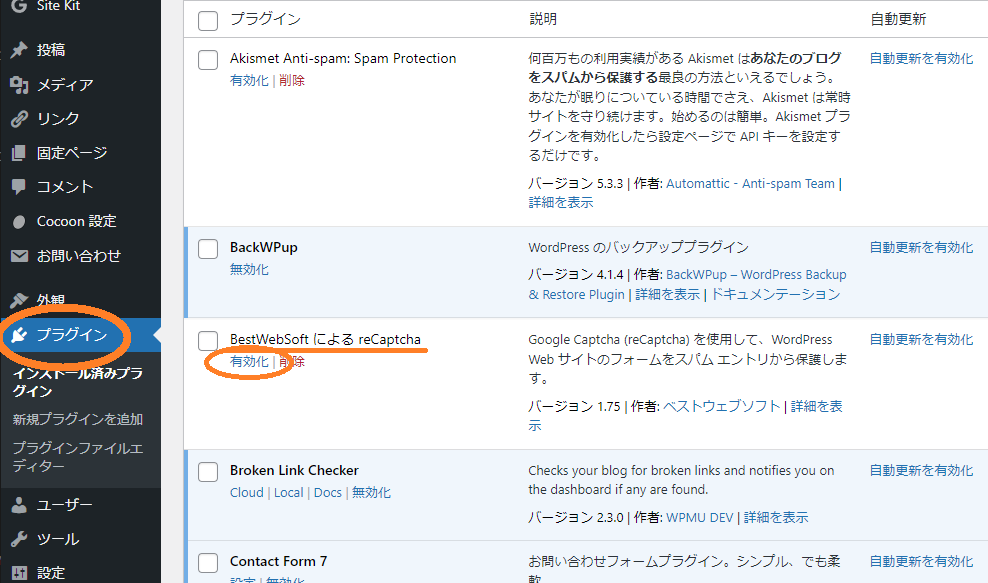
プラグイン>reCaptcha by BestWebSoftが無効になっているので有効化
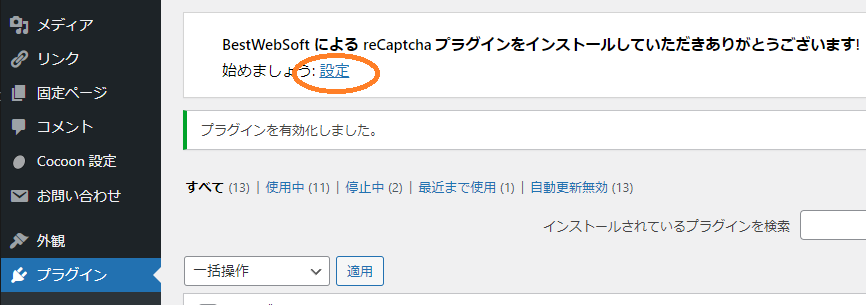
>上部に表示された設定をクリック
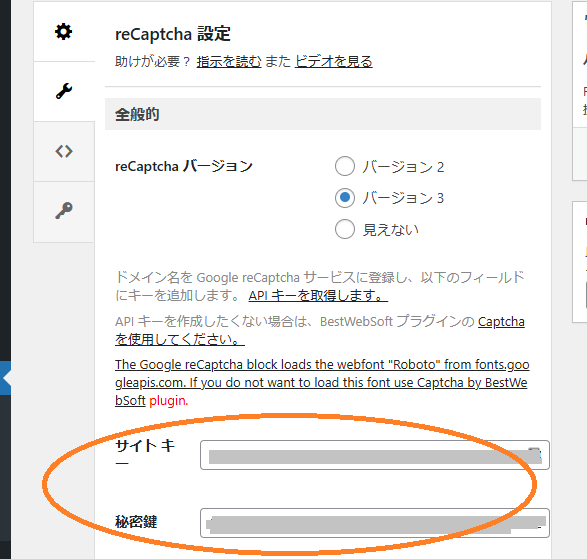
>念のためもう一度「サイトキー」と「シークレットキー」をメモ帳にコピペしておく
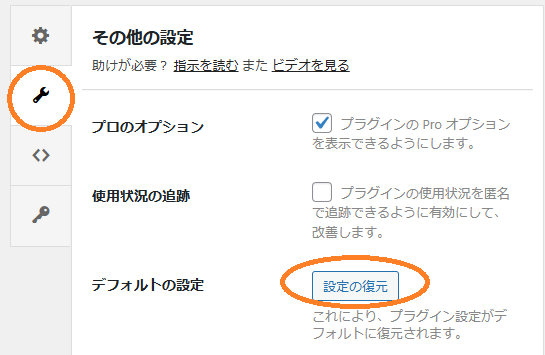
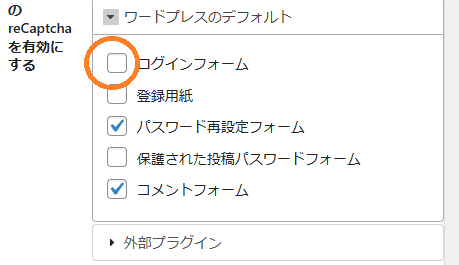
>スパナマークをクリック>設定の復元、で、これも念のため初期設定に戻し、特にログインフォームのチェックが外れていることを確認する。そのままWordPress管理画面は閉じずに、
■Google reCAPTCHAのサイトキーとシークレットキーを再設定
ブラウザの別のタグでGoogle reCAPTCHA画面にログイン。
バージョン(v2、v3)と、サイトキーとシークレットキーを確認、コピー。
手順はこちら↓
WordPressに戻り、
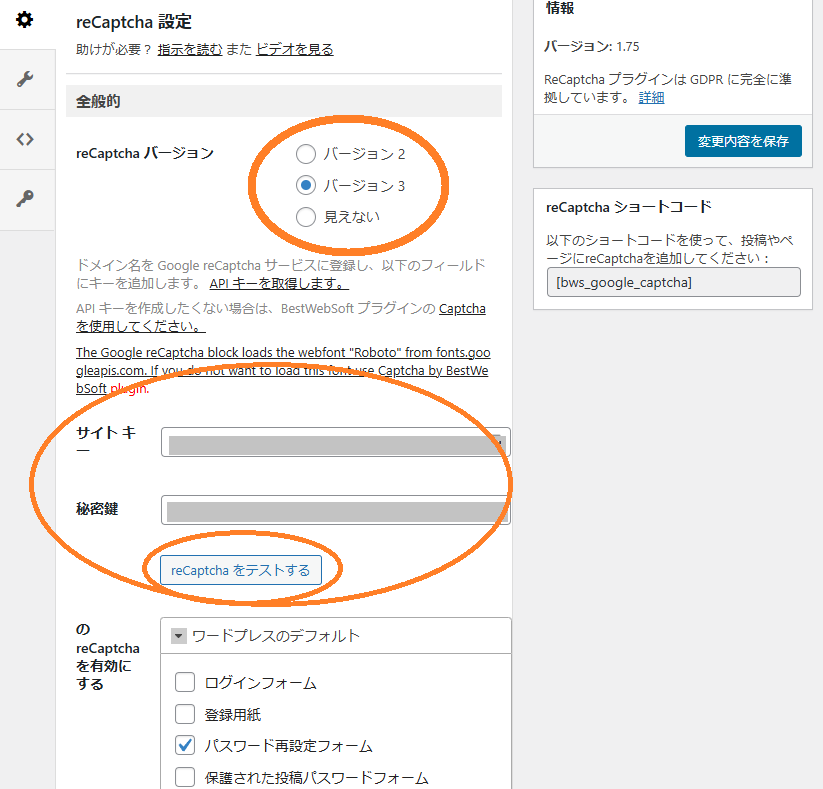
バージョン確認、サイトキーとシークレットキーをペーストし、変更内容を保存したら、reCapchaをテストする
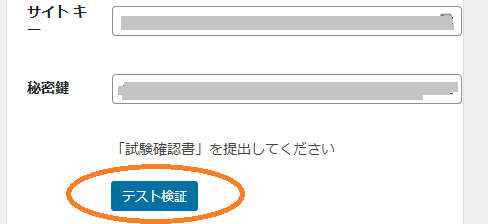
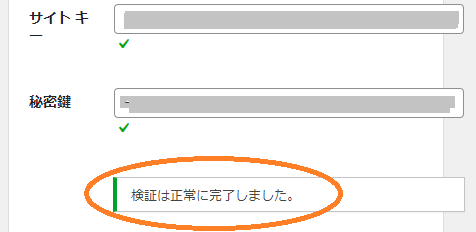
>テスト検証>検証は正常に完了しました。と出ればOK
※この時、ミスを確認しながら何度試しても「reCaptcha の検証に失敗しました。もう一度やり直してください。」と表示されるが、ページを閉じて開き直したり、時間経過のためか正常につながった。
数時間待っても正常にならない場合は「サイトキー」と「シークレットキー」のコピペミスが考えられるので再度確認を。
※もしくはGoogle reCAPTCHAでサイトを一旦削除、登録し直して「サイトキー」と「シークレットキー」を新たに取得する。手順はこちらから↓
https://kohakuhako.net/recaptcha-confirm-site-key-and-secret-key-and-delete-registered-site/
※当然のことだがこの場合、一旦削除したらその「サイトキー」と「シークレットキー」は使えなくなるので、新たに生成したキーをreCaptcha by BestWebSoftにコピペし設定し直すこと。
※また、WordPressの問い合わせフォームでも設定し直しの必要あり。
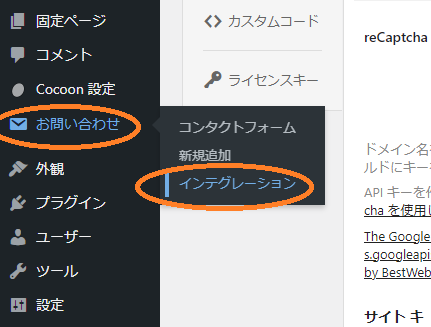
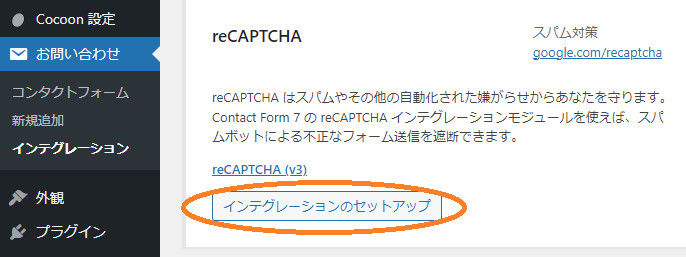
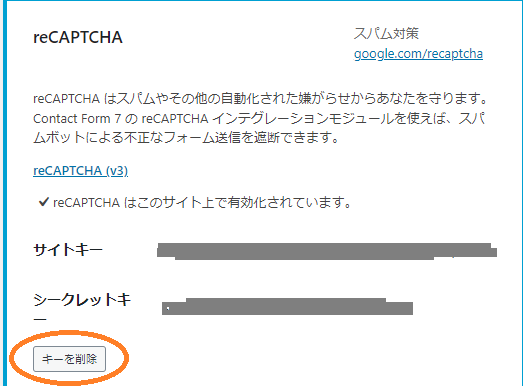
お問い合わせ>インテグレーション>reCAPTCHAでインテグレーションのセットアップ>キーを削除、してGoogle reCAPTCHAで取得した新しい「サイトキー」と「シークレットキー」をコピペし、変更を保存。
やれやれ、これらへの対処だけで実にまるっと一日つぶれてしまった。
このエラーは、
・WordPress内でのreCaptcha by BestWebSoftの設定の際に、ログイン画面に導入する項目にもチェックを入れてしまい
・しかもちゃんと「サイトキー」と「シークレットキー」の設定をしないままログアウトしてしまったため
出たと思われる。
確認は大事だ、とてつもない時間のロスとなる。
教訓として、
ログインのセキュリティを強化しすぎると自分も入れなくなる
とくにログイン関係の設定は慎重に行うこと